Удаление лишних лидов в Битрикс24 является неотъемлемой частью эффективного управления вашими продажами. Лиды, которые больше не актуальны или дубликаты, могут засорять вашу систему и мешать концентрироваться на приоритетных задачах. В данной статье мы предоставим вам подробную инструкцию о том, как удалить лиды в Битрикс24 с помощью простых и доступных шагов.
Шаг 1: Войдите в свою учетную запись Битрикс24 и перейдите на страницу "Лиды". Это можно сделать, щелкнув на вкладку "Лиды" в левом меню.
Шаг 2: Выберите лида или нескольких лидов, которых вы хотите удалить. Для этого просто отметьте соответствующие чекбоксы рядом с их названиями.
Шаг 3: После выбора лидов, найдите кнопку "Действия" в правом верхнем углу страницы и нажмите на нее. В появившемся выпадающем меню выберите опцию "Удалить".
Шаг 4: Подтвердите удаление лидов, нажав на кнопку "Удалить" во всплывающем окне подтверждения.
Следуя этой простой и понятной пошаговой инструкции, вы сможете легко и быстро удалить ненужные лида в Битрикс24. Это поможет вам поддерживать базу данных актуальной и повысить эффективность работы вашей команды продаж.
Как удалить лиды в Битрикс24
Битрикс24 предоставляет простой и удобный способ удалить лиды. Вот пошаговая инструкция:
- Войдите в свой аккаунт Битрикс24.
- Перейдите в модуль CRM.
- Выберите раздел "Лиды" в левом меню.
- Найдите лид(ы), которые хотите удалить.
- Выберите нужные лиды, используя флажки слева от них.
- В верхнем меню нажмите на кнопку "Действия" и выберите "Удалить".
- Подтвердите удаление лидов, нажав на соответствующую кнопку.
Вы также можете удалить один лид, открыв его карточку, и выбрав в меню "Действия" пункт "Удалить".
Пожалуйста, будьте осторожны при удалении лидов, так как это действие нельзя будет отменить.
Подготовка к удалению

Перед тем, как удалить лиды в Битрикс24, важно выполнить несколько предварительных шагов:
- Создайте резервную копию данных для предотвращения потери важной информации. Не забудьте сохранить копию базы данных и файлов Битрикс24 на надежных внешних носителях.
- Проведите анализ существующих лидов и определите, какие конкретно лиды вы хотите удалить. Это поможет избежать случайного удаления важных записей.
- Проверьте, есть ли связанные задачи, сделки или контакты для каждого лида, который вы собираетесь удалить. Если такие связи существуют, решите, что сделать с ними - удалить их, перенести их на другой лид или сохранить отдельно.
- Убедитесь, что у вас есть права на удаление лидов. В случае отсутствия необходимых прав, обратитесь к администратору вашего портала Битрикс24 для получения соответствующих разрешений.
Шаг 1: Выбор режима удаления
Перед тем, как начать процесс удаления лидов в Битрикс24, необходимо выбрать один из двух режимов удаления: возможность восстановления удаленных лидов или их полное удаление без возможности восстановления.
Для выбора режима удаления выполните следующие действия:
- Авторизуйтесь в своей учетной записи Битрикс24.
- Перейдите в раздел "CRM" на верхней панели навигации.
- В открывшемся меню выберите "Лиды".
- На странице "Лиды" найдите и нажмите на кнопку с иконкой корзины, расположенную справа от кнопки "Добавить лид".
- В открывшемся выпадающем меню выберите "Удаление лидов".
- На экране появится окно с выбором режима удаления: "Восстановление удаленных лидов" или "Полное удаление без возможности восстановления".
- Выберите необходимый режим, щелкнув на соответствующей радиокнопке.
- Нажмите на кнопку "Удалить" для подтверждения выбранного режима удаления.
Выбранный режим удаления будет применен к лидам, которые вы собираетесь удалить.
Примечание: При выборе режима "Восстановление удаленных лидов" лиды будут перенесены в раздел "Удаленные лиды", где вы сможете их восстановить в случае необходимости. При выборе режима "Полное удаление без возможности восстановления" лиды будут немедленно удалены без возможности восстановления.
Шаг 2: Выделение лидов для удаления
После того, как вы попали в список своих лидов, сделайте следующее:
1. Ручной выбор
- Щелкните на маленьком квадратике справа от каждого лида, который вы хотите удалить. Это активирует чекбокс лида и он будет выделен.
- В результате, вы можете выбрать несколько лидов для удаления одновременно. Продолжайте кликать на каждом лиде, чтобы добавлять их в выделенные.
2. Использование фильтра
- Если вы хотите удалить только конкретные лиды, можете использовать фильтр для их отображения. Чтобы это сделать, вставьте критерии в соответствующие поля фильтрации и нажмите кнопку «Фильтровать».
- Результаты фильтрации будут показаны в списке. Снова используйте чекбоксы или выберите все списки индивидуально.
Обратите внимание, что при использовании фильтров вы не можете одновременно выбрать всех лидов. Вам нужно будет выбрать их вручную или выбрать все списки фильтрации.
3. Добавление в резервную копию
- Если вы хотите сохранить лиды перед удалением, вы можете добавить их в резервную копию. Чтобы сделать это, выберите «Добавить в резервную копию» после подтверждения своего выбора.
- Лиды будут сохранены в резервной копии, и вы сможете восстановить их в любое время.
Обратите внимание, что добавление в резервную копию доступно только в некоторых платных планах Битрикс24. Пожалуйста, проверьте свой тарифный план перед использованием этой функции.
Шаг 3: Удаление выбранных лидов
1. Перейдите в раздел "Лиды" в вашей учетной записи Битрикс24. Для этого вы можете воспользоваться меню слева на панели навигации или воспользоваться поиском по названию раздела на главной странице.
2. После того, как вы попали в раздел "Лиды", найдите и отметьте выбранные ранее лиды для удаления. Вы можете выбрать одну, несколько или все лиды, которые вы хотите удалить.
3. После выбора лидов для удаления, перейдите к действию "Удалить выбранные" в меню инструментов раздела "Лиды". Для этого щелкните на кнопке "Действия" справа от списка лидов и выберите в появившемся меню опцию "Удалить выбранные".
4. Подтвердите свое действие, нажав "ОК" в появившемся окне подтверждения. После этого выбранные лиды будут удалены из вашей учетной записи Битрикс24.
Обратите внимание, что удаление лидов является необратимым действием, поэтому перед удалением удостоверьтесь, что вы действительно хотите удалить выбранные лиды.